Streaming z PlayStation 5 to świetny sposób na dzielenie się swoimi przygodami w grach z innymi. Dzięki przyciskowi Create na kontrolerze DualSense, rozpoczęcie transmisji jest prostsze niż kiedykolwiek. Wystarczy kilka kroków, aby połączyć swoją konsolę z popularnymi platformami, takimi jak Twitch czy YouTube, i zacząć transmitować swoje rozgrywki.
W tym artykule przedstawimy, jak skonfigurować swoje konto na tych platformach oraz jak wykorzystać funkcję Remote Play, aby streamować z PS5 na komputer. Pomożemy również w rozwiązaniu najczęstszych problemów, które mogą się pojawić podczas transmisji, aby zapewnić płynne i udane doświadczenie dla Ciebie i Twoich widzów.
Kluczowe informacje:- Aby rozpocząć transmisję, należy pobrać aplikację Twitch lub YouTube na PS5.
- Przycisk Create na kontrolerze DualSense umożliwia łatwe uruchomienie transmisji.
- Wymagana jest synchronizacja konta PlayStation z kontem Twitch lub YouTube.
- Funkcja Remote Play pozwala na streamowanie gier z PS5 na komputer.
- Rozwiązywanie problemów z jakością transmisji można przeprowadzić poprzez optymalizację ustawień sieciowych.
Jak skonfigurować konto Twitch lub YouTube dla PS5, aby zacząć streamować
Streaming z PlayStation 5 na platformy takie jak Twitch czy YouTube może być prosty, jeśli wiesz, jak skonfigurować swoje konto. Te platformy oferują szeroką publiczność i pozwalają na dzielenie się swoimi osiągnięciami w grach z innymi graczami. Aby rozpocząć, konieczne jest, aby mieć aktywne konto na jednej z tych platform oraz połączyć je z kontem PlayStation Network.Warto pamiętać, że streamowanie gier PS5 nie tylko zwiększa twoją widoczność w społeczności graczy, ale także daje możliwość interakcji z widzami. W tym procesie kluczowe jest pobranie odpowiednich aplikacji oraz skonfigurowanie ustawień, co pozwoli na płynne rozpoczęcie transmisji. W dalszej części artykułu przedstawimy szczegółowe kroki, które ułatwią ci ten proces.
Jak pobrać i zainstalować aplikację Twitch/YouTube na PS5
Pobranie aplikacji Twitch lub YouTube na PS5 jest pierwszym krokiem do rozpoczęcia streamowania. Aby to zrobić, przejdź do PlayStation Store na swojej konsoli. Wyszukaj aplikację Twitch lub YouTube, a następnie kliknij przycisk pobierania. Instalacja zajmie tylko chwilę, a po jej zakończeniu będziesz mógł uruchomić aplikację bezpośrednio z menu głównego PS5.
Jak połączyć konto PlayStation z Twitch lub YouTube
Po zainstalowaniu aplikacji nadszedł czas na połączenie konta PlayStation z wybraną platformą streamingową. Uruchom aplikację Twitch lub YouTube i postępuj zgodnie z instrukcjami na ekranie. Zazwyczaj wymaga to zalogowania się na swoje konto oraz autoryzacji dostępu. W przypadku Twitcha możesz skanować kod QR lub wpisać kod, który pojawi się na ekranie, aby ukończyć proces.
Jak używać przycisku Create na kontrolerze DualSense do transmisji
Przycisk Create na kontrolerze DualSense to klucz do rozpoczęcia streamowania gier PS5. Dzięki niemu możesz szybko i łatwo uruchomić transmisję bez zbędnych komplikacji. Wystarczy nacisnąć ten przycisk, aby otworzyć menu transmisji, które pozwala na wybór platformy, na którą chcesz streamować, oraz dostosowanie podstawowych ustawień.
Funkcja ta znacznie ułatwia proces, szczególnie dla osób, które dopiero zaczynają swoją przygodę z transmisją na Twitch z PS5. Umożliwia ona także dodawanie komentarzy na żywo i interakcję z widzami, co czyni każdą transmisję bardziej angażującą. W kolejnych krokach pokażemy, jak skutecznie wykorzystać ten przycisk do rozpoczęcia transmisji.
Proste kroki do rozpoczęcia transmisji z PS5 przy użyciu DualSense
Aby rozpocząć transmisję z PS5, wystarczy kilka prostych kroków. Najpierw uruchom grę, którą chcesz transmitować. Następnie naciśnij przycisk Create na kontrolerze DualSense. Wybierz opcję „Rozpocznij transmisję” i wybierz platformę, na której chcesz streamować, na przykład Twitch lub YouTube. Po skonfigurowaniu wszystkich ustawień, kliknij „Rozpocznij transmisję”, a twoi widzowie będą mogli zobaczyć twoją grę w czasie rzeczywistym.
Jak dostosować ustawienia transmisji przed rozpoczęciem
Dostosowanie ustawień transmisji jest kluczowe dla uzyskania najlepszej jakości obrazu i dźwięku. W menu transmisji możesz skonfigurować takie opcje jak jakość wideo, bitrate oraz dodanie komentarza głosowego. Upewnij się, że sprawdziłeś także ustawienia prywatności, aby określić, kto może oglądać twoją transmisję. Dobrze dobrane ustawienia pozwolą ci na osiągnięcie lepszych wyników i zwiększą komfort oglądania dla twoich widzów.
Czytaj więcej: Czy pad z PS5 pasuje do PS4? Oto, co musisz wiedzieć o kompatybilności
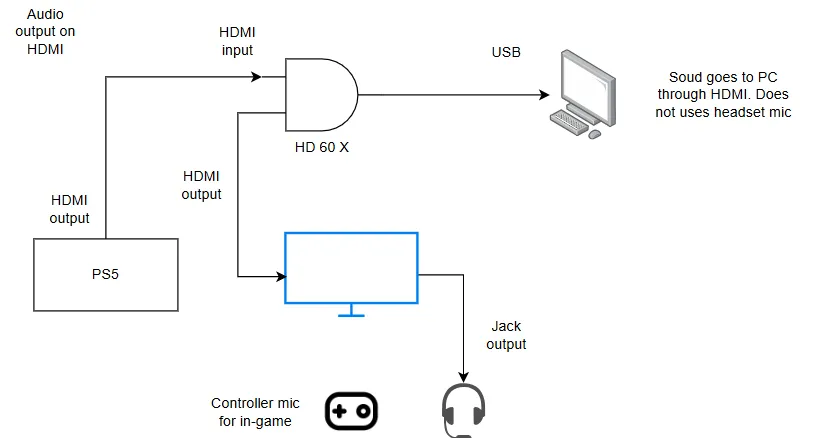
Jak rozwiązywać typowe problemy z transmisją z PS5, aby uniknąć frustracji
Podczas streamowania gier PS5 mogą wystąpić różne problemy, które mogą zakłócić twoje doświadczenie. Najczęstsze z nich to problemy z jakością obrazu, opóźnienia w transmisji oraz trudności z połączeniem z platformami takimi jak Twitch czy YouTube. Zrozumienie tych problemów i ich rozwiązań pozwoli ci na płynniejsze i bardziej satysfakcjonujące transmisje.
Warto zwrócić uwagę na kilka kluczowych aspektów, które mogą wpływać na jakość twojej transmisji. Upewnij się, że masz stabilne połączenie internetowe i odpowiednie ustawienia w aplikacji do streamowania. W dalszej części przedstawimy szczegółowe rozwiązania dla najczęstszych problemów, które mogą się pojawić podczas transmisji.
Najczęstsze problemy z jakością transmisji i ich rozwiązania
Problemy z jakością transmisji mogą obejmować rozmyty obraz, zacinanie się wideo lub problemy z dźwiękiem. Często są one spowodowane niewłaściwymi ustawieniami bitrate lub niską prędkością internetu. Aby poprawić jakość transmisji, spróbuj dostosować bitrate w ustawieniach aplikacji. Optymalny bitrate dla transmisji w jakości 1080p to zazwyczaj od 4500 do 6000 kbps.
- Sprawdź prędkość swojego internetu; powinno być co najmniej 5 Mbps dla jakości 720p.
- Upewnij się, że nie masz włączonych zbyt wielu urządzeń korzystających z tej samej sieci.
- Rozważ użycie kabla Ethernet zamiast Wi-Fi dla stabilniejszego połączenia.
Jak poprawić stabilność połączenia podczas streamingu
Aby zwiększyć stabilność połączenia podczas streamowania gier PS5, warto podjąć kilka kroków. Przede wszystkim, upewnij się, że twoja konsola jest blisko routera, co pomoże w uzyskaniu lepszego sygnału. Dodatkowo, wyłącz inne urządzenia, które mogą obciążać sieć, takie jak smartfony czy tablety. Możesz także spróbować zrestartować router, aby poprawić jakość połączenia.
Kluczowe wskazówki na temat rozwiązywania problemów z transmisją PS5
Podczas streamowania gier PS5 użytkownicy mogą napotkać różne problemy, które wpływają na jakość ich transmisji. W artykule omówiono najczęstsze trudności, takie jak rozmyty obraz czy opóźnienia, które często wynikają z niewłaściwych ustawień bitrate lub niskiej prędkości internetu. Kluczowe jest dostosowanie bitrate do jakości transmisji, co może znacznie poprawić odbiór wideo, a także sprawdzenie stabilności połączenia, co jest niezbędne dla płynnego streamingu.
Warto również zwrócić uwagę na konkretne działania, które można podjąć, aby zwiększyć stabilność połączenia. Użytkownicy powinni unikać przeciążania sieci przez inne urządzenia oraz rozważyć użycie kabla Ethernet, co może zapewnić lepszą jakość sygnału. Te proste kroki, jak dostosowanie ustawień sieciowych i bitrate, mogą znacząco wpłynąć na jakość transmisji, co czyni je niezbędnymi dla każdego, kto chce uniknąć frustracji podczas transmisji na Twitch z PS5.





